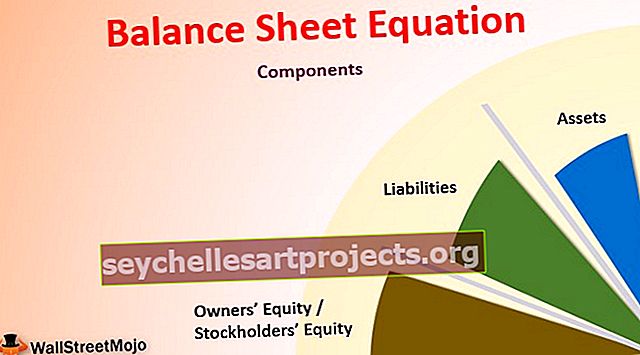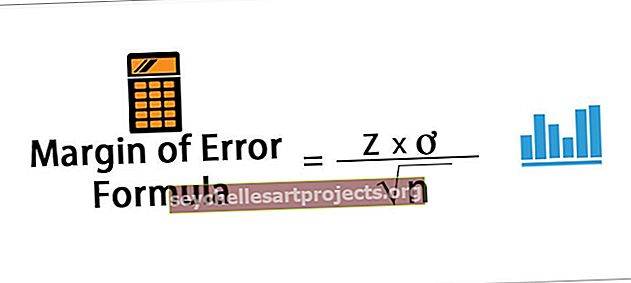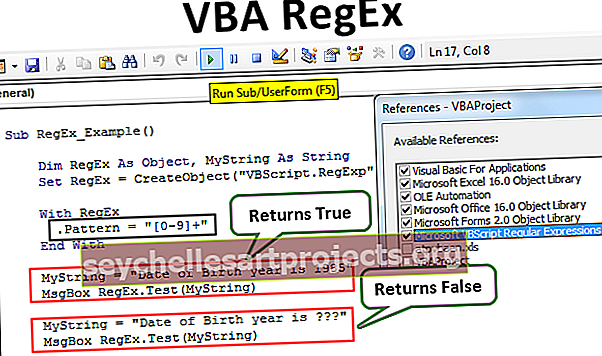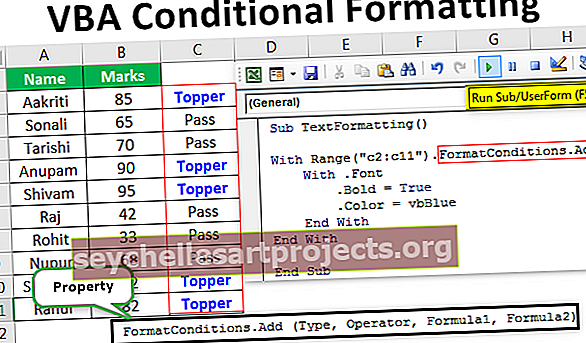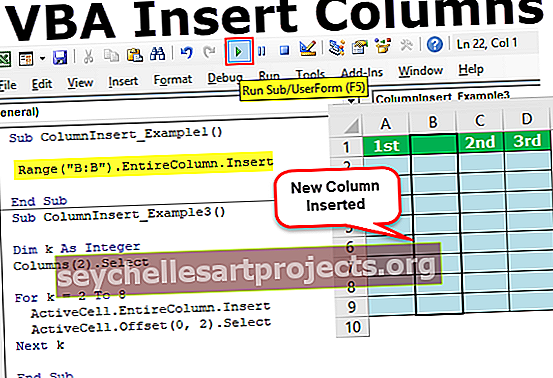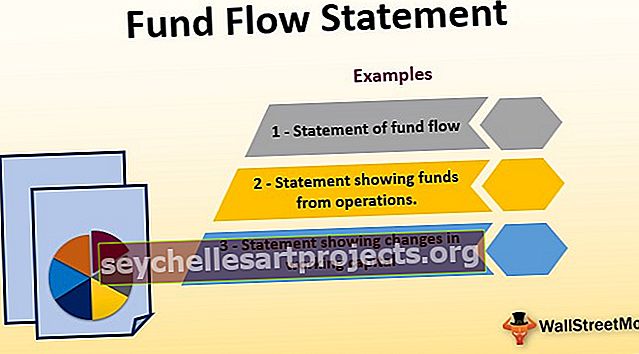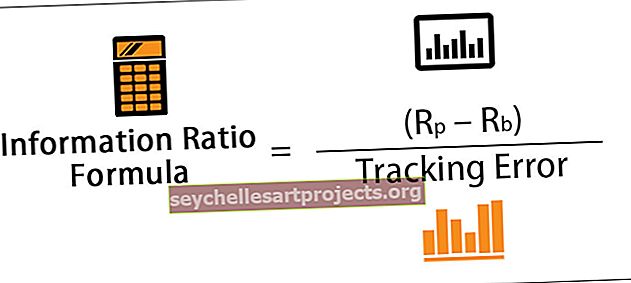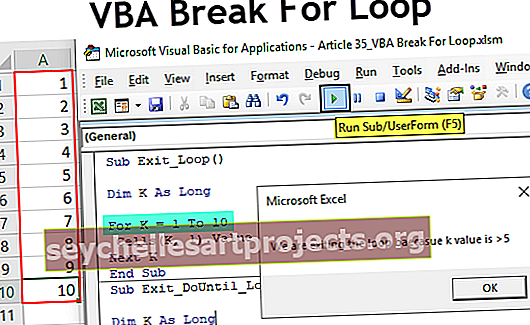LEN programmā Excel (formula, piemēri) Kā izmantot funkciju GARUMS?
Len funkcija excel ir pazīstama arī kā excel garuma funkcija, ko izmanto, lai identificētu noteiktas virknes garumu, šī funkcija aprēķina rakstzīmju skaitu dotajā virknē, kas paredzēta kā ievade, šī ir teksta funkcija programmā Excel un iebūvēta funkcija, kurai var piekļūt, ierakstot = LEN (un ievadot virkni.
LEN programmā Excel
LEN funkcija ir teksta funkcija programmā Excel, kas atgriež virknes / teksta garumu.
LEN funkciju programmā Excel var izmantot, lai saskaitītu rakstzīmju skaitu teksta virknē un varētu saskaitīt burtus, ciparus, īpašās rakstzīmes, neizdrukājamās rakstzīmes un visas atstarpes no Excel šūnas. Vienkāršos vārdos funkciju LENGTH izmanto, lai aprēķinātu teksta garumu Excel šūnā.
LEN formula programmā Excel

LEN formulai Excel ir tikai viens obligāts parametrs, ti, teksts.
Obligāts parametrs:
- teksts: tas ir teksts, kuram jāaprēķina garums.
Kā programmā Excel izmantot LENGTH funkciju?
Funkcija LENGTH programmā Excel ir ļoti vienkārša un ērti lietojama. Ļaujiet izprast LENGTH funkcijas darbību programmā Excel, izmantojot dažus piemērus. LEN funkcija Excel var izmantot kā darblapas funkciju un kā VBA funkciju.
Šo LEN Function Excel veidni varat lejupielādēt šeit - LEN Function Excel TemplateLENGTH funkcija programmā Excel kā darblapas funkcija.
1. piemērs
Šajā LEN piemērā mēs aprēķinām norādītās virknes vai teksta garumu 1. slejā un LEN funkciju lietojam 2. slejā, un tā aprēķinās 1. slejā sniegto nosaukumu garumu, kā parādīts zemāk esošajā tabulā.

Rezultāts:

2. piemērs
Mēs varam izmantot Excel funkciju LENGTH, lai aprēķinātu kopējo rakstzīmju skaitu dažādās šūnās. Šajā LEN piemērā mēs esam izmantojuši LEN formulu programmā Excel ar summu kā = SUM (LEN (B17), LEN (C17)), lai aprēķinātu kopējo rakstzīmju skaitu dažādās kolonnās, vai arī mēs varam izmantot = LEN (B17) + LEN (C17), lai to panāktu.

Rezultāts:

3. piemērs
Mēs varam izmantot funkciju LEN Excel, lai skaitītu Excel rakstzīmes, izņemot sākuma un aizmugures atstarpes. Šeit mēs izmantojam garuma formulu excel ar TRIM, lai izslēgtu priekšējās un aizmugurējās atstarpes.
= LEN (TRIM (B31)) un izeja būs 37.

4. piemērs
Mēs varam izmantot funkciju LEN, lai saskaitītu rakstzīmju skaitu šūnā, izņemot visas atstarpes. Lai to panāktu, mēs varam izmantot aizstājēju un LEN formulu kombināciju, lai to panāktu.
= LEN (SUBSTITŪTS (B45, ““, ””))

LEN funkciju var izmantot kā VBA funkciju.
Dim LENcount tik ilgi
LENcount = Application.Worksheetfunction.LEN (“Alfabēts”)
Msgbox (LENcount) // Atgriež apakšvirsrakstu “ab” no virknes “Alphabet” ziņojumu lodziņā.
Izeja būs “8” un iespiesta ziņojumu lodziņā.
Atceramās lietas
- Būtībā funkcija Garums tika izmantota, lai saskaitītu, cik rakstzīmju ir kādā virknē.
- To var izmantot datumos un numuros.

- Len funkcija neietver formatēšanas garumu. Piemēram, “100” garums, kas formatēts kā “100,00 USD”, joprojām ir 3).

- Ja šūna ir tukša, funkcija Garums atgriež 0 kā izvadi.
- Kā parādīts trešajā rindā, un sešām tukšajām virknēm ir 0 garumu.